小白一键重装系统后怎么激活windows教程
- 分类:教程 回答于: 2022年12月15日 14:24:04
如果你最近刚刚用小白一键重装系统把自己的电脑重装了,但是在重装之后想把电脑激活的话,这个时候我们怎么操作呢?下面让我们一起来看一下激活windows步骤吧。
工具/原料:
系统版本:windows10系统
品牌型号:戴尔灵越16pro
方法/步骤:
方法一:使用密钥激活
1.首先我们点击win10开始菜单,选择设置打开。
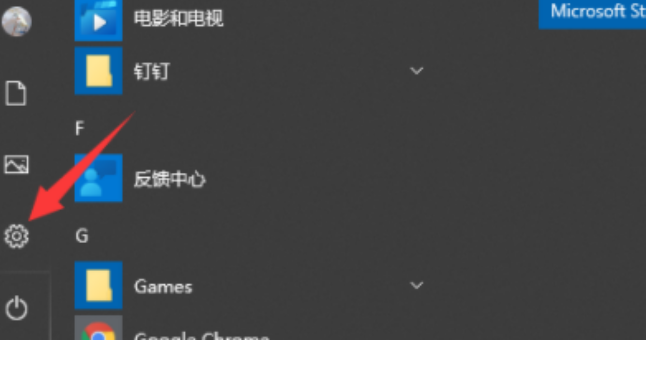
2.点击更新和安全打开。
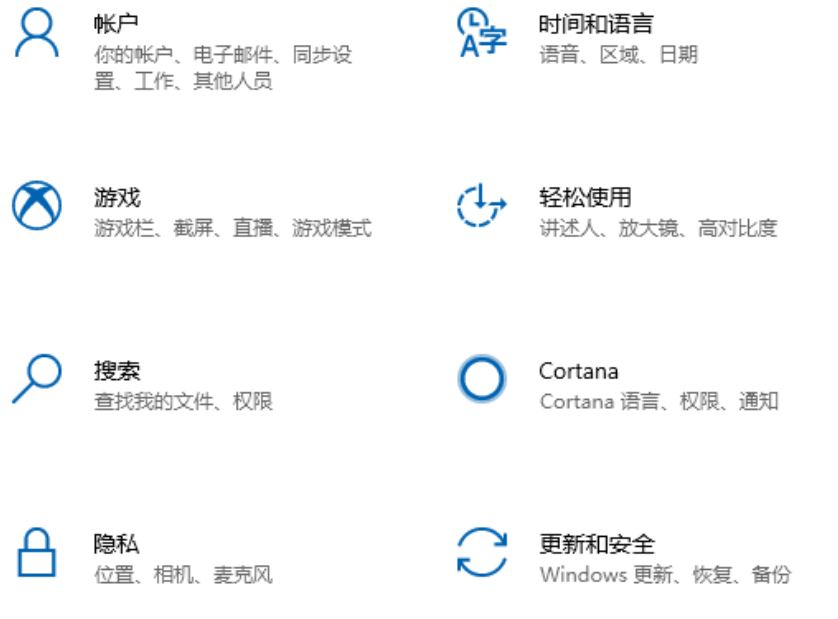
3.选中左侧的激活,再点击右侧的更改产品密钥。
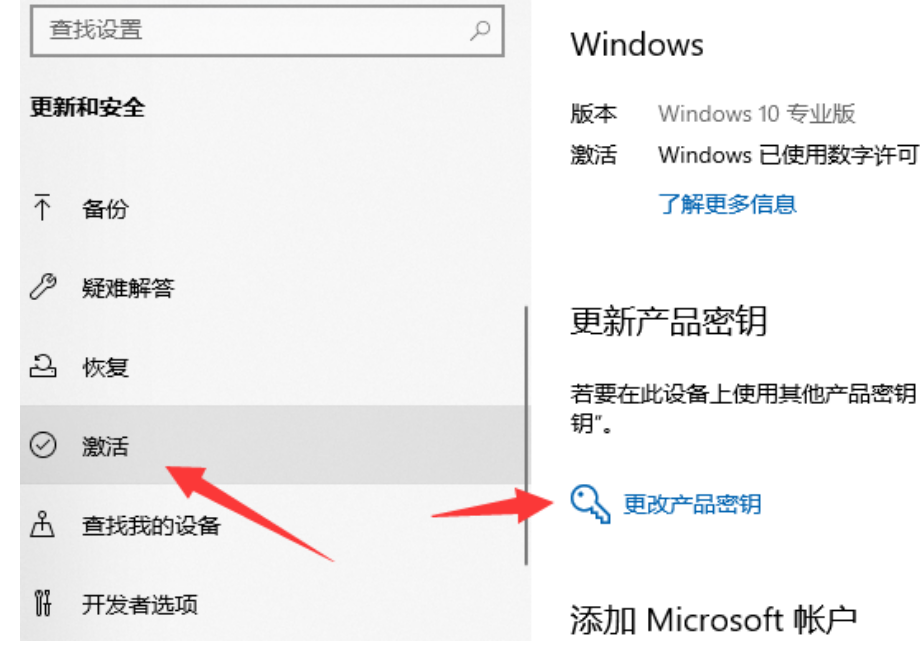
4.输入win10激活密钥,点击下一步执行激活即可。
方法二:使用工具激活
1、首先网上搜索小马激活工具,然后压缩文件后通过winrar等压缩软件将软件包解压出来。
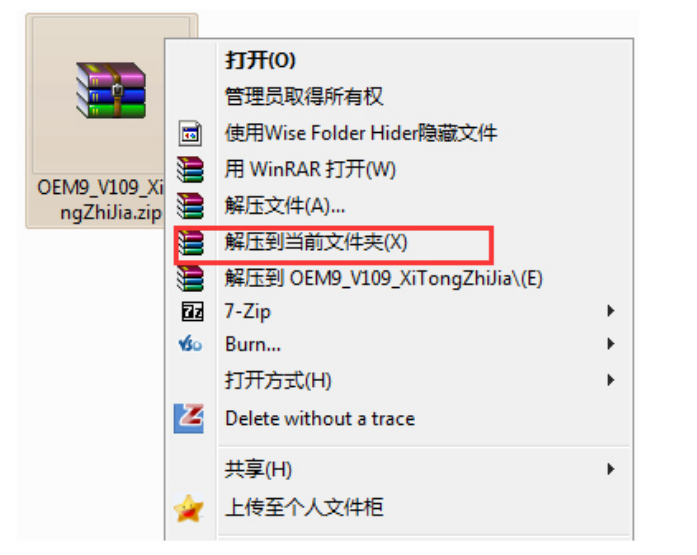
2、找到主运行程序exe文件打开,鼠标右键选择以管理员身份运行。
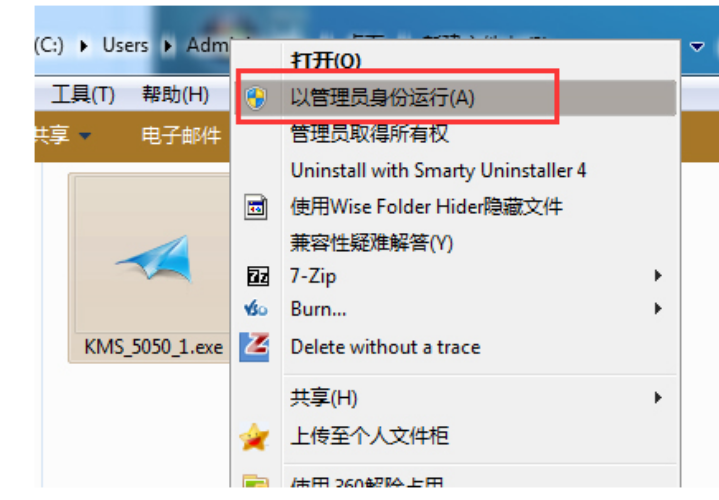
3、然后打开小马激活工具后,先将模式修改为[OEM / UEFI模式]。
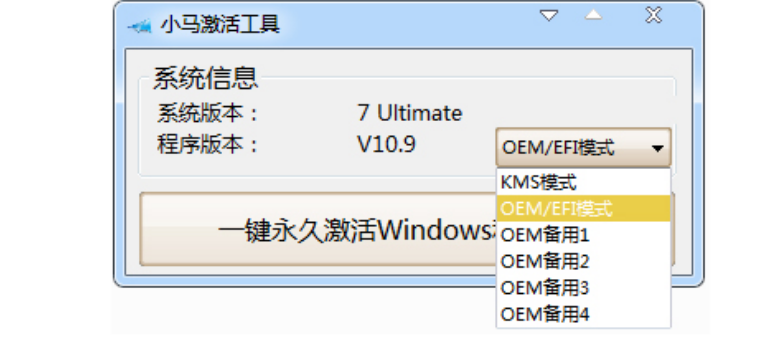
4、点击【一键永久激活windows】按钮,软件便会自动激活windows系统了。
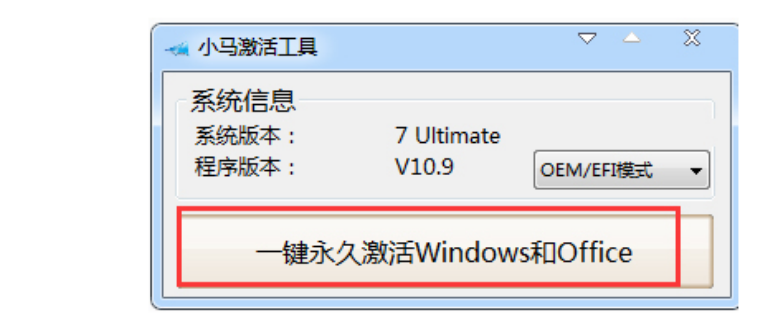
总结:
方法一:使用密钥激活
方法二:使用工具激活
1、首先网上搜索小马激活工具,然后压缩文件后通过winrar等压缩软件将软件包解压出来。
2、找到主运行程序exe文件打开,鼠标右键选择以管理员身份运行。
 有用
26
有用
26


 小白系统
小白系统


 1000
1000 1000
1000 1000
1000 1000
1000 1000
1000 1000
1000 1000
1000 1000
1000 1000
1000 1000
1000猜您喜欢
- win7开机启动项怎么设置2015/07/08
- 前置面板耳机插孔不能使用的解决方法..2015/07/06
- 系统之家一键重装系统怎么样..2022/11/15
- 苹果电脑装双系统利弊分析..2022/07/14
- sd卡数据恢复软件哪个好2023/04/24
- 小白系统官网首页显示的重装教程..2022/12/10
相关推荐
- 镜像重装系统教程2023/01/03
- XGP会员福利无法显示怎么解决..2022/10/17
- 如何在线使用小白系统重装教程..2022/11/11
- U盘启动大师2014软件详情介绍..2016/12/05
- 探寻QQ好听的名字,为你的个人资料增添..2024/03/11
- 错误代码0x800700052015/06/12














 关注微信公众号
关注微信公众号



